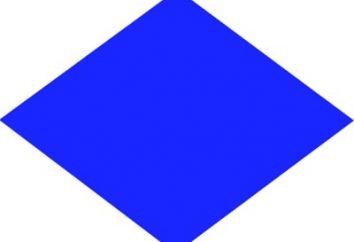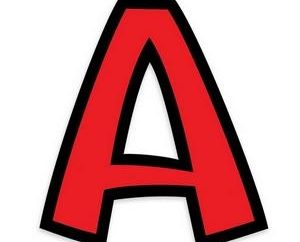A fórmula de "divisão" para o Excel – princípios básicos e exemplos de uso
Os usuários acostumados a trabalhar com fórmulas em um aplicativo de planilha "Excel" do "Microsoft", às vezes tentando encontrar função pronta para dividir um número por outro. Mas não existe tal função, e usar dois pontos como isso não acontece – é no "Excel" pretende referir-se ao intervalo. A fórmula da divisão para o Excel – é apenas um sinal de uma barra invertida (/).
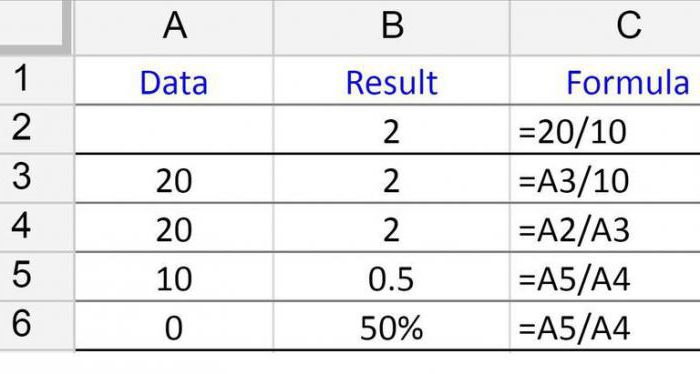
Como dividir um número por outro
No "Excel" tipo de livro planilha em diferentes células quaisquer dois números. Eles vão ajudar a lidar com como fazer uma fórmula de divisão no Excel. Em seguida, o tipo de célula livre marcar o início de fórmula (igual =) e seleccionar a primeira célula com divisível. Em seguida sinal de divisão tipo na fórmula Excel – barra invertida – e selecione a célula com um divisor.
|
H |
Eu |
||
|
5 |
2 |
2,5 |
= H6 / I6 |
Convenientemente, quando a tentativa de divisão celular, o conteúdo dos quais é 0, "Excel" exibe erro apropriada # DIV / 0!.
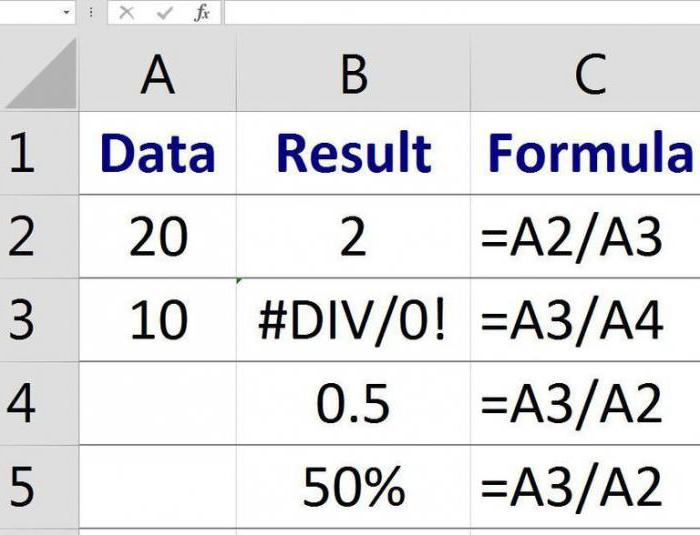
Importante! Excel permite que você compartilhe com o outro qualquer número, incluindo a data. Mas quando você tenta executar uma divisão das células que contêm texto, você receberá o erro "# VALOR!", Há um valor errado.
A divisão da data
É muito interessante para compartilhar datas. Tente compartilhar "2017/01/01" para "2016/01/01". Você acha que não ter sucesso? Isto não é assim. O fato de que "Excel" será automaticamente converter todas as datas para um número, contando o número de dias decorridos desde 1 de janeiro de 1900. A data "1900/01/01" – o número 1, "1900/01/02" – 2. Você pode facilmente verificar isso através da conversão do formato de célula com datas especificadas com formato "Data" no formato "numérico". Assim, 1 de janeiro de 2017 – este número é 42736, é por tantos dias se passaram desde que a mesma data e mês em 1900. Portanto, dividindo uma data para outro, podemos obter um resultado específico.
|
C |
D |
E |
|
|
9 |
2017/01/01 |
2016/01/01 |
1,008638187 |
|
10 |
42.736,00 |
42.370,00 |
1,008638187 |
É lógico que você pode compartilhar não só a data da data, mas qualquer número de data e vice-versa. Como a fórmula de "divisão" no Excel ainda introduzir a sua data para um número. E é possível operar qualquer jeito que você gosta.
Tabela de fissão "Excel"
Construir um quadro de "Excel", uma célula A2: A6 colocar números que irão partilhar (3, 7, 9, 12, 15), e células B1: E1 – número que vai realizar a divisão (1, 2, 3 4).
|
A |
B |
C |
D |
E |
|
|
1 |
1 |
2 |
3 |
4 |
|
|
2 |
3 |
||||
|
3 |
7 |
||||
|
4 |
9 |
||||
|
5 |
12 |
||||
|
6 |
15 |
Para criar uma divisão da tabela, é importante lembrar sobre referências absolutas e relativas no "Excel". A fórmula de divisão no Excel na preparação de uma tal tabela é a utilização de referências mistos. Assim que os endereços de células quando a cópia não é deslocado, é necessário fixar o número de endereço de coluna de dividendos, e o divisor – número da linha. Assim, introduzir a fórmula célula B2 «= $ A2 / B $ 1" e arrastá-lo através da cadeia? e, em seguida, a tabela inteira. Tabela preenchido com dados. Agora levante-se em qualquer célula, por exemplo, no D5. Sua fórmula é a seguinte: «= $ A5 / D $ 1" . Fizemos tudo certo.
Divisão com um resto
Ao realizar a divisão, na maioria dos casos que recebemos um número fracionário. Para simplificar a percepção de tais números está no "Excel" dois pontos importantes.
A célula, que registrou resultado, o padrão é o formato "Geral". Se você vá para a guia "Início" na seção "Número", é possível a partir da lista suspensa, selecione a mudança de formato "Outros formatos de números" e definir o formato do "numérico". Por este formato pode ser atribuído a um número de celular de casas decimais. Assim, dividindo o 7/3 que geralmente vemos um número 2,333333333, e com a ajuda de limite de precisão de três casas decimais, ele será parecido com 2.333. O que você vai concordar, é bastante conveniente.
A "Excel" tem duas funções distintas para obter o quociente eo resto da divisão. Eles são chamados de "Private" e "Balance" e ambos tomam dois argumentos obrigatórios – o numerador eo denominador. Vamos entender mais com eles.
Enter "Excel" dois números – 7 e 3 (D9 e D10 na célula, neste caso), e para a direita deles – da fórmula:
|
D |
E |
||
|
9 |
7 |
2 |
= PARTICULAR (D9; D10) |
|
10 |
3 |
1 |
= MOD (D9; D10) |
Como podemos ver, o quociente é igual a dois, o resíduo – 1. Em qualquer célula vazia, introduzir a fórmula:
= E9 & "" & E10 & "/" & D10
Aqui comercial ajuda a unir o conteúdo de um conteúdo de células em outro texto.
O resultado desta fórmula é a seguinte: 2 1/3 – dois pontos de um terço.
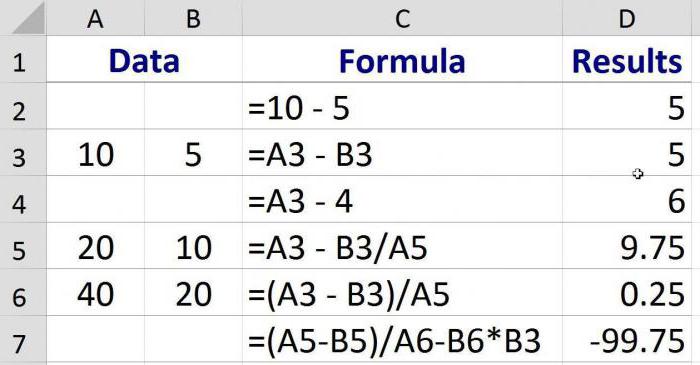 Como você pode ver, a fórmula de divisão no Excel não é um grande negócio. Coisa a lembrar é que, nas fórmulas de cálculo "Axel" usa as regras padrão de matemática.
Como você pode ver, a fórmula de divisão no Excel não é um grande negócio. Coisa a lembrar é que, nas fórmulas de cálculo "Axel" usa as regras padrão de matemática.